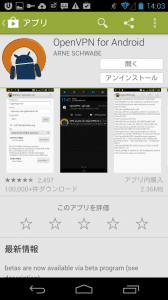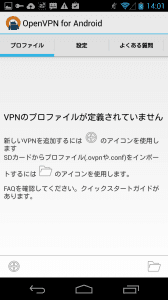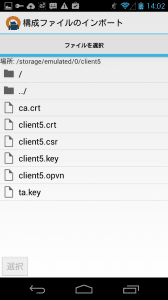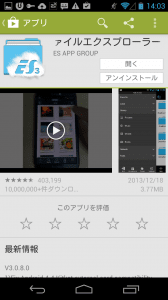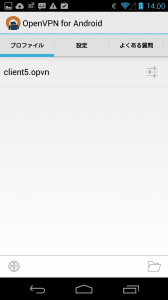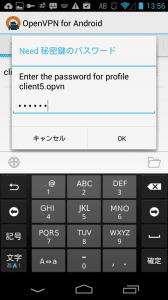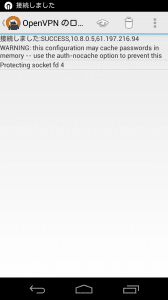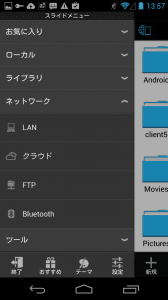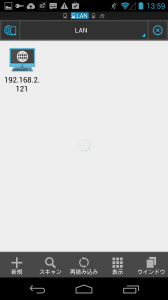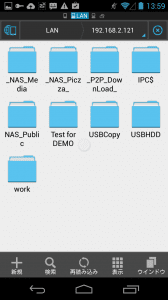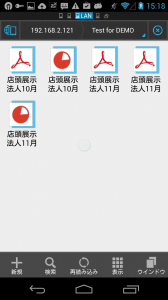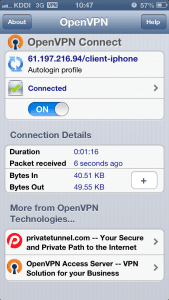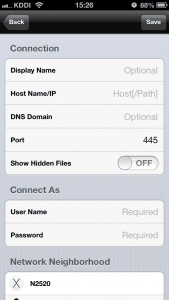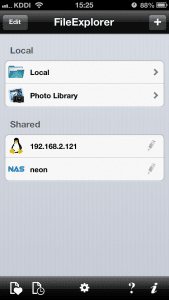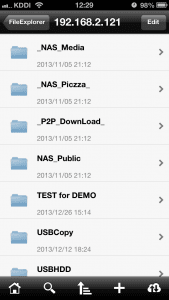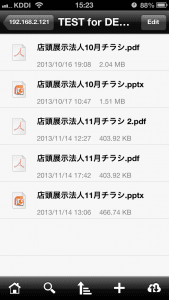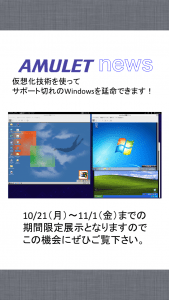新年明けましておめでとうございます。
昨年は、多くのお客様に弊社サービスおよび製品をご利用頂きました。
スタッフ一同、心より御礼申し上げます。
今年も、皆様のお役に立てるようなサービスや製品を提供できるよう日々邁進していきたいと思いますので、よろしくお願い致します!
場所や時間にとらわれずに仕事ができれば…
さて、近年スマートフォンやタブレット端末の普及とクラウド環境の増加によって、様々なデバイスから同じデータにアクセスできる環境が整備されてきています。iCloudやDropboxなどを利用している方も多いことでしょう。
「プライベートだけでなく業務でも使い慣れた自分のデバイスを使って、外出中でも社内LANやクラウドへアクセスできれば仕事がはかどるなのになぁ・・・」なんて思ったことはないでしょうか?そんな仕事熱心なビジネスマンの要望を実現する方法として、個人所有のデバイスを仕事で活用する「BYOD」という方法があります!
かつてはこんな失敗事例があったかもしれません。
- お客さまからの緊急の依頼メールが来ていたが、社外にいたため対応できず商談を逃してしまった・・・
- 外出中で見積の修正が間に合わず入札に失敗してしまった・・・
- 出張中に資料が必要になったが社内サーバにだけ資料が存在するため、お客さまへのプレゼンが上手くいかなかった・・・などなど。
このような状況を改善するのが「BYOD」です!
今回はBYODの一例として、スマートフォンとタブレット端末から社内LAN上にあるNASへアクセスできる環境を構築してみましたので、ご紹介いたします。
BYODとは?
Bring Your Own Deviceの略で、従業員が私物の情報端末を持ち込んで業務で利用することです。
例えば、社外から私物の情報端末を用いて、社内ネットワークやクラウドサーバの業務データにアクセスして業務を行ないます。
スマートフォンやタブレット端末、ノートPCなどが情報端末にあたりますが、「私物」の情報端末を使うという点がBYODの特徴になります。特に欧米ではBYODへの注目度が高いと言われていましたが、日本国内でも徐々にBYODの普及が進んでいます。
野村総合研究所の予測では、2013〜2014年度が「BYOD黎明期」、2015〜2016年度が「BYOD発展期」で、2017年度以降に「BYOD普及期」を迎えると発表されました。
http://itpro.nikkeibp.co.jp/article/NEWS/20130522/478642/
昨年、某電機メーカーの会長に就任し話題になったあの人もBYOD導入を決めたそうです。笑
http://www.banzai-creative.com/test/ntt/oslp4/index.html
BYODのメリットとデメリット
では、BYODのメリットとデメリットは何でしょうか?
メリットとしては以下が挙げられます。
◯ 個人のメリット
- 各自が使い慣れた好きなデバイスを業務に使用できる
- 社外での作業が効率化できる
◯ 企業のメリット
- 各自でデバイスを用意するため、デバイスの初期導入費用を抑えることができる
- 生産性の向上が期待できる
自分の使い慣れたデバイスで、いつでもどこでも業務ができるというのはとても魅力的ですね。反対にデメリットとしては、以下が挙げられるでしょうか。
× 個人のデメリット
- 社外での作業が増加してしまい、仕事とプライベートの線引きが曖昧になる
× 企業のデメリット
- 情報漏洩やウイルス感染等セキュリティ面での不安
- BYOD運用のためのポリシー作成やツール導入等コストがかかる
企業側でBYODに対する社内規約を決めることが最重要の課題になると言えるでしょうか。
段階的にBYODを導入していくなども良いかもしれませんね。
BYODを実現する技術
BYODを実現するための方法は色々ありますが、今回はVPNを利用したBYOD環境を構築しました。VPNはトンネリングと暗号化を行なうので、ネットワーク間のセキュリティについては、BYOD環境にうってつけの技術です。
VPNとは?通信事業者の公衆回線を経由して構築された仮想的な組織内ネットワーク。また、そのようなネットワークを構築できる通信サービス。企業内ネットワークの拠点間接続などに使われ、あたかも自社ネットワーク内部の通信のように遠隔地の拠点との通信が行える。(e-wardsより引用)
イメージとしては以下のようになります。
スマートフォンやタブレット端末からVPNサーバへVPNを使って接続すると、社内LANへ接続が可能なローカルIPアドレスがデバイスへ割り振られ、NASなどの社内LANの環境へアクセスができるという仕組みです。
その他、セキュリティ面での対策として下記の対策を実施しました。
- VPNサーバのファイアウォールで外部からのアクセスは1124ポートに制限している。
- VPNサーバ発行の証明書を保持していないデバイスはVPNサーバへアクセスができない。
- デバイスからVPNサーバへのアクセスはアカウントとパスワードで認証を行なう。
使用した機材
今回使用した機材は以下のとおりです。
- VPNサーバ
Linuxマシン1台(POWERSTEP 1U-half)
OS: CentOS6.3

- 私的デバイス
スマートフォン
docomo Galaxy Nexus (Android 4.2.2)
iPhone(iOS 6.1.4)
タブレット端末
iPad(iOS 7.0.4)  NAS
NAS
アミュレット NAS セット(Thecus N2520)
この春に発売開始予定です!

構築手順
下記の手順でVPNサーバの構築とデバイスの設定を行ないました。
①VPNサーバ構築
VPNサーバはOpenVPNというオープンソースのVPNソフトウェアを使用して構築しました。構築の詳細手順はここでは省きますが、下記のサイトを参考にしました。
http://centossrv.com/openvpn.shtml
OpenVPNをサーバにインストールして設定しましたが、それだけではアクセスが上手くできなかったので、VPNサーバやルータでルーティング設定の変更もしました。また、デバイスに配置するための証明書などもVPNサーバ側で作成しておきます。
②デバイス設定
スマートフォン(アンドロイド端末)では下記の設定を行ないました。
2つのアプリをインストールする必要があります。
- VPNサーバへ接続するためのアプリ
- NASへ接続するためのアプリ
ひとつめのVPNサーバへ接続するためのアプリとしては「OpenVPN for Android」というOpenVPN用のアプリを使用しました。
まずは、Playストアから「OpenVPN for Android」をインストールします。
アプリを起動後の画面はこんな感じです。
VPNサーバで作成した証明書などをスマホに配置し、プロファイル(VPNサーバ側の設定情報)を読み込ませます。
これでVPN接続をするための準備は完了です。
そしてふたつめのNASへ接続するためのアプリとして「ESファイルエクスプローラ」を使用しました。Playストアから「ESファイルエクスプローラ」をインストールします。
こちらは特に設定を入れ込む必要はありません。
実験
では、さっそくスマートフォンから社内LANへアクセスしてみましょう!まずは、「OpenVPN for Android」を起動します。
先ほどプロファイルを追加したので下記の画面が表示されます。
表示されているプロファイルを選択して、アカウントとパスワードを入力します。正しく認証されるとVPN接続が確立されます。
これでスマートフォンからVPNで社内LANへの接続がされました。
次にNASへアクセスするためのESファイルエクスプローラを起動します。画面左のメニューから「LAN」を選択しNASのIPアドレスを入力します。
無事にNASが表示されました。192.168.2.121と表示されているアイコンがNASです。
NASにアクセスするとNAS上のフォルダが表示され、中のファイルも正しく表示されました。
ここで、PDFファイルを選択して開くと下記の様に閲覧ができました。
これでスマートフォンから社内LAN上にあるNASへアクセスし、見事ファイルの閲覧ができました!
iPhoneやiPadでも同様に設定を行ないアクセスができることを確認できました。
iOSの場合は、VPNクライアントとして「OpenVPN Connect」、ファイラーとして「FileExplorer」を使います。
「OpenVPN Connect」は最近バージョンアップされ、レビューによるとiPhone 5sでも使えるようになったそうです。
「FileExplorer」は有料ソフトウェアですが、無料版があるので、そちらを使うこともできます。
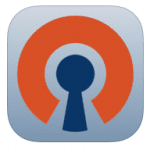 OpenVPN Connect
OpenVPN Connect
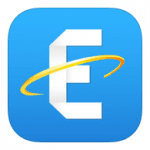 FileExplorer
FileExplorer
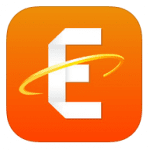 FileExplorer Free
FileExplorer Free
OpenVPN Connect
https://itunes.apple.com/jp/app/openvpn-connect/id590379981?mt=8&ign-mpt=uo%3D4
FileExplorer
https://itunes.apple.com/jp/app/fileexplorer/id499470113?mt=8
iOSでの設定
端末の設定の仕方は下記リンクを参考に行いました。
http://www.openvpn.jp/document/ios-openvpn/
まずは、App Storeから「OpenVPN Connect」をインストールします。証明書や鍵などを登録して使えるようになるとこんな感じになります。
次に、「FileExplorer」を起動して、VPN経由で接続したいサーバの情報を入力します。
設定が終わったら、あとは登録したサーバのアイコンをクリックすると自動的にファイルを表示してくれます。
試しにPDFファイルを開いてみたところ、問題なく閲覧することができました!
まとめ
さて、今回はVPNを使用したBYOD環境を紹介しました。
環境を構築するのに手間はかかりますが、一度環境を構築してしまえば、仕事の効率向上が期待できますね!ただし、今回の方法では以下の様な欠点もあります。
- デバイスにアプリをインストールしたり、証明書を配置したりする必要があるため、どのデバイスからでもすぐに社内LANへアクセスできる訳ではない
- 社内の情報やファイルを個人のデバイスに保存できてしまうため情報漏洩の懸念がある
やはり運用をするにあたっては、私的デバイスでアクセスできる情報は最小限に抑えるなど、社内規約の整備が必須になることでしょう!
他にBYODを構築する方法として仮想デスクトップを使用した方法などもあるので、今後ブログで紹介できればと思います。
なお、今回ブログで紹介したBYOD環境は店頭でお試し頂けます!
1/6(月)〜1/31(金)までこの記事でご紹介したものと同じBYOD環境をアミュレット店頭で展示します。私的デバイスの業務への導入にご興味のある方は、この機会にぜひお越しください。